Salesforce-Objekte
Zusammenfassung
| Element | Beschreibung |
|---|---|
| Freigabestatus | Allgemeine Verfügbarkeit |
| Produkte | Excel Power BI (Semantikmodelle) Power BI (Dataflows) Fabric (Dataflow Gen2) Power Apps (Dataflows) Dynamics 365 Customer Insights Analysis Services |
| Unterstützte Authentifizierungstypen | Salesforce-Konto |
Hinweis
Einige Funktionen sind möglicherweise in einem Produkt vorhanden und andere Funktionen können aufgrund von Bereitstellungszeitplänen und hostspezifischen Funktionen fehlen.
Warnung
Standardmäßig unterstützt Salesforce den Internet Explorer 11 nicht, der als Teil der Authentifizierung bei Online-Diensten in Power Query Desktop verwendet wird. Bitte melden Sie sich für den erweiterten Support für den Zugriff auf Lightning Experience mit Microsoft Internet Explorer 11 an. Vielleicht möchten Sie auch die Salesforce-Dokumentation zur Konfiguration des Internet Explorer lesen. Zu diesem Zeitpunkt können sich Benutzer nicht mehr authentifizieren, aber die gespeicherten Anmeldedaten sollten weiterhin funktionieren, bis ihre bestehenden Authentifizierungstoken ablaufen. Um dies zu beheben, gehen Sie zu Aktivieren von Microsoft Edge (Chromium) für die OAuth-Authentifizierung in Power BI Desktop.
Voraussetzungen
Um den Salesforce Objects Connector zu verwenden, benötigen Sie einen Benutzernamen und ein Passwort für Ihr Salesforce-Konto.
Außerdem sollte der Salesforce API-Zugang aktiviert sein. Um die Zugriffseinstellungen zu überprüfen, gehen Sie auf Ihre persönliche Salesforce-Seite, öffnen Sie Ihre Profileinstellungen und suchen Sie nach dem Kontrollkästchen API Enabled, um sicherzustellen, dass es aktiviert ist. Beachten Sie, dass Salesforce-Testkonten keinen API-Zugang haben.
Unterstützte Funktionen
- Produktion
- Benutzerdefiniert
- Benutzerdefinierte Domänen
- CNAME-Datensatz Weiterleitungen
- Beziehungsspalten
Verbindung zu Salesforce Objekten von Power Query Desktop aus
So stellen Sie eine Verbindung zu Daten von Salesforce Objekten her:
Wählen Sie Salesforce Objects aus der Liste der produktspezifischen Daten-Connectoren und wählen Sie dann Verbinden.
Wählen Sie in Salesforce Objects die Produktions-URL, wenn Sie die Salesforce-Produktions-URL (
https://www.salesforce.com) zur Anmeldung verwenden.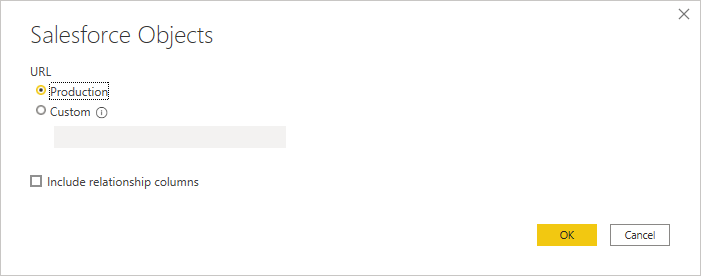
Sie können auch Benutzerdefiniert wählen und eine benutzerdefinierte URL zur Anmeldung eingeben. Diese benutzerdefinierte URL kann eine benutzerdefinierte Domäne sein, die Sie in Salesforce erstellt haben, wie z. B.
https://contoso.salesforce.com. Sie können auch die benutzerdefinierte URL-Auswahl verwenden, wenn Sie einen eigenen CNAME-Eintrag verwenden, der auf Salesforce umleitet. Beachten Sie, dass Lightning-URLs nicht unterstützt werden.Außerdem können Sie Spalten mit Beziehungen einbeziehen auswählen. Diese Auswahl ändert die Abfrage, indem sie Spalten einbezieht, die möglicherweise Fremdschlüsselbeziehungen zu anderen Tabellen haben. Wenn dieses Feld nicht markiert ist, werden diese Spalten nicht angezeigt.
Sobald Sie die URL ausgewählt haben, wählen Sie OK, um fortzufahren.
Wählen Sie Anmelden, um sich bei Ihrem Salesforce-Konto anzumelden.
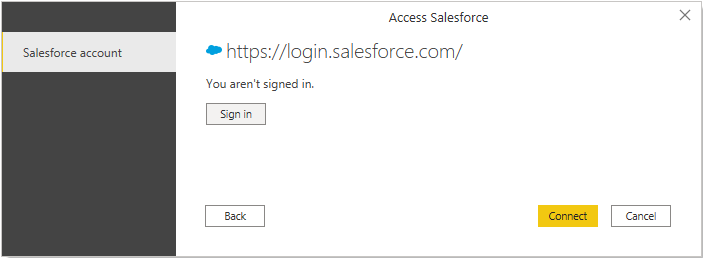
Sobald Sie sich erfolgreich angemeldet haben, wählen Sie Verbinden aus.
Wenn Sie sich zum ersten Mal mit einer bestimmten App anmelden, werden Sie aufgefordert, Ihre Authentizität zu bestätigen, indem Sie einen Code eingeben, der an Ihre E-Mail-Adresse gesendet wird. Sie werden dann gefragt, ob Sie möchten, dass die von Ihnen verwendete App auf die Daten zugreift. Sie werden zum Beispiel gefragt, ob Sie Power BI Desktop den Zugriff auf Ihre Salesforce-Daten erlauben möchten. Klicken Sie auf Zulassen.
Wählen Sie im Dialogfeld Navigator die Salesforce-Objekte aus, die Sie laden möchten. Sie können dann entweder Laden wählen, um die Daten zu laden, oder Daten transformieren, um die Daten zu transformieren.
Verbindung zu Salesforce-Objekten aus Power Query Online
So stellen Sie eine Verbindung zu Daten von Salesforce Objekten her:
Wählen Sie Salesforce-Objekte aus der Liste der produktspezifischen Daten-Connectoren und wählen Sie dann Verbinden.
Wählen Sie unter Salesforce-Objekte die URL, die Sie für die Verbindung verwenden möchten. Wählen Sie die Produktions-URL, wenn Sie die Salesforce-Produktions-URL (
https://www.salesforce.com) zur Anmeldung verwenden.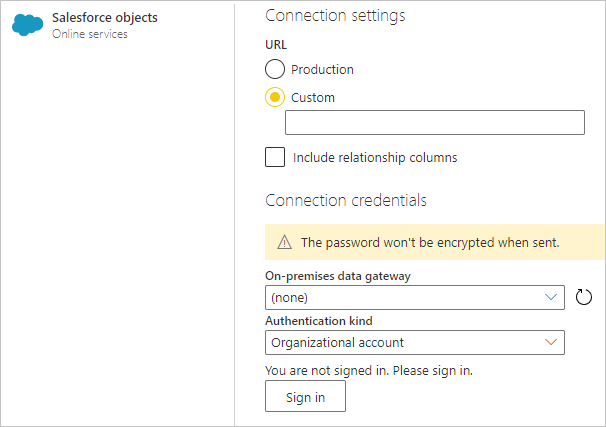
Hinweis
Derzeit müssen Sie möglicherweise die benutzerdefinierte URL auswählen, in das Textfeld
https://www.salesforce.comeingeben und dann Produktion auswählen, um eine Verbindung zu Ihren Daten herzustellen.Sie können auch Benutzerdefiniert wählen und eine benutzerdefinierte URL zur Anmeldung eingeben. Diese benutzerdefinierte URL kann eine benutzerdefinierte Domäne sein, die Sie in Salesforce erstellt haben, wie z. B.
https://contoso.salesforce.com. Sie können auch die benutzerdefinierte URL-Auswahl verwenden, wenn Sie einen eigenen CNAME-Eintrag verwenden, der auf Salesforce umleitet.Außerdem können Sie Spalten mit Beziehungen einbeziehen auswählen. Diese Auswahl ändert die Abfrage, indem sie Spalten einbezieht, die möglicherweise Fremdschlüsselbeziehungen zu anderen Tabellen haben. Wenn dieses Feld nicht markiert ist, werden diese Spalten nicht angezeigt.
Wenn Sie diese Verbindung zum ersten Mal herstellen, wählen Sie bei Bedarf ein lokales Daten-Gateway.
Wählen Sie Anmelden, um sich bei Ihrem Salesforce-Konto anzumelden. Sobald Sie sich erfolgreich angemeldet haben, wählen Sie Weiter aus.
Wählen Sie im Dialogfeld Navigator die Salesforce-Objekte aus, die Sie laden möchten. Wählen Sie dann Daten transformieren, um die Daten zu transformieren.
Angabe einer Salesforce API-Version
Sie müssen eine unterstützte Salesforce API-Version angeben, um den Salesforce Connector zu verwenden. Sie können dies tun, indem Sie die Abfrage mit dem Power Query Advanced Editor ändern. Beispiel: Salesforce.Data("https://login.salesforce.com/", [ApiVersion=48]).
Wenn Sie eine Version angeben, die von Salesforce nicht unterstützt wird, erhalten Sie eine Fehlermeldung, die besagt, dass Sie eine nicht unterstützte ApiVersion angegeben haben.
Weitere Informationen zu den Salesforce API-Versionen und zum Support finden Sie auf der Salesforce-Website.
Bekannte Probleme und Einschränkungen
Wenn in den Ergebnissen des Salesforce Objects Connectors Tabellen fehlen, könnte eine Ursache darin liegen, dass die ApiVersion auf eine von Salesforce unterstützte Version festgelegt oder aktualisiert werden muss. Um die ApiVersion anzugeben oder zu aktualisieren, verwenden Sie den erweiterten Editor und fügen den
ApiVersionParameter explizit hinzu. Zum Beispiel:Source = Salesforce.Data("https://login.salesforce.com/", [ApiVersion = 54.0])ApiVersions werden von Salesforce regelmäßig veraltet. Stellen Sie also sicher, dass Sie eine von Salesforce unterstützte ApiVersion angeben.
Es gibt einen Grenzwert für die Anzahl der Felder, die eine Abfrage an Salesforce enthalten kann. Der Grenzwert variiert je nach Art der Spalten, der Anzahl der berechneten Spalten usw. Wenn Sie die Fehlermeldung
Query is either selecting too many fields or the filter conditions are too complicatederhalten, bedeutet dies, dass Ihre Abfrage den Grenzwert überschreitet. Um diesen Fehler zu vermeiden, verwenden Sie die erweiterte Option Abfrage auswählen und geben Sie Felder an, die Sie wirklich benötigen.Die Sitzungseinstellungen von Salesforce können diese Integration blockieren. Stellen Sie sicher, dass die Einstellung Sitzungen auf die IP-Adresse sperren, von der sie stammen, deaktiviert ist.
Der Zugriff auf die Salesforce API sollte aktiviert sein. Um die Zugriffseinstellungen zu überprüfen, gehen Sie zu den Profileinstellungen des aktuellen Benutzers und suchen Sie nach dem Kontrollkästchen „API aktiviert“.
Salesforce-Testkonten haben keinen API-Zugang.
Benutzerdefinierte Felder vom Typ „Auswahlliste (Mehrfachauswahl)“ werden von den Operationen „Datensatz erstellen“ und „Datensatz aktualisieren“ nicht unterstützt.
Lightning URLs werden nicht unterstützt.
Salesforce begrenzt die Anzahl der gleichzeitigen Abfragen, die von einem einzelnen Konto ausgeführt werden können. Fehler 'INVALID_QUERY_LOCATOR ' Dies ist ein Grenzwert von Salesforce, der auftreten kann, wenn mehrere gleichzeitige Abfragen an Salesforce über dasselbe Konto erfolgen. Dazu gehören alle Client-Anwendungen (nicht nur der PowerQuery Connector), die die Salesforce API verwenden. Um die Wahrscheinlichkeit dieses Fehlers zu verringern, stellen Sie sicher, dass die Anzahl der Salesforce-Abfragen auf ein Minimum beschränkt ist, verwenden Sie verfügbare Optionen (z. B. Datenflüsse), um die Daten aus Salesforce bereitzustellen, und vergewissern Sie sich, dass nicht gleichzeitig andere Verwendungen der Salesforce-API mit demselben Konto geplant sind.
Weitere Informationen über Salesforce-interne API-Grenzwerte finden Sie in der Kurzreferenz für Grenzwerte und Zuweisungen für Salesforce-Entwickler.